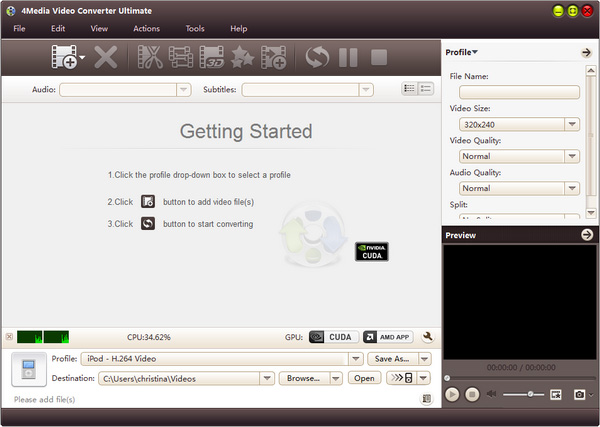ខ្ញុំមិនអាចផ្ទុកឡើងឯកសារ WLMP មួយទៅគេហទំព័រ YouTube, ដែលអាច help?
មានហេតុផលជាច្រើនដែលអាចហាមឃាត់អ្នកពីការផ្ទុកឡើងវីដេអូទៅក្នុង YouTube មាន។ មួយចំនួនក្នុងចំណោមហេតុផលសាមញ្ញបំផុតដែលមានរួមបញ្ចូលការតភ្ជាប់បណ្តាញខ្វះផ្ទុកទំហំល្អឯកសារមួយដែលជាការហួសផ្ទុកឡើង។ សំខាន់បំផុតនោះគឺអ្នកអាចនឹងត្រូវបានផ្ទុកឡើងឯកសារវីដេអូមួយនៅក្នុងទ្រង់ទ្រាយមួយដែលមិនត្រូវបានគាំទ្រដោយគេហទំព័រ YouTube ។ វិធីល្អបំផុតដើម្បីផ្ទុកឡើង WMM ដើម្បី YouTube ត្រូវបម្លែងឯកសារទៅជាទ្រង់ទ្រាយដែលដំបូងត្រូវបានគាំទ្រដោយគេហទំព័រ YouTube ។ ដើម្បីបម្លែងនិងការផ្ទុកឡើងវីដេអូទៅបង្កើតប្រព័ន្ធប្រតិបត្តិការ Windows ភាពយន្តគេហទំព័រ YouTube, អ្នកត្រូវការដើម្បីអានអត្ថបទដូចខាងក្រោម។
វិធីងាយស្រួលក្នុងការផ្ទុកឡើងប្រព័ន្ធប្រតិបត្តិការ Windows ដែលបានបង្កើតភាពយន្តវីដេអូទៅក្នុង YouTube
វិធីងាយស្រួលបំផុតដើម្បីផ្ទុកឡើងឯកសារប្រព័ន្ធប្រតិបត្តិការ Windows ដែលបានបង្កើតភាពយន្តតាមរយៈកម្មវិធីបម្លែងគឺ iSkysoft iMedia ពិសេសសម្រាប់ Windows ។ កម្មវិធីនេះអាចជួយបម្លែងវីដេអូទៅជាទ្រង់ទ្រាយណាមួយដែលត្រូវបានគាំទ្រដោយគេហទំព័រ YouTube ដូច្នេះធ្វើឱ្យដំណើរការបានផ្ទុកឡើងភាពងាយស្រួលនិងលឿនជាងមុន។ ក្រៅពីនេះវាអនុញ្ញាតឱ្យអ្នកកែសម្រួលវីដេអូរបស់អ្នកជាមួយឧបករណ៍កែសម្រួលមូលដ្ឋាននិងកម្រិតខ្ពស់ដូចថាវីដេអូថ្មីរបស់អ្នកនឹងមានលក្ខណៈពិសេសទាំងអស់ដែលអ្នកចង់បាន។ ច្រើនទៀតដូច្នេះ, កម្មវិធីបម្លែងវីដេអូនេះអាចជួយអ្នកក្នុងការបម្លែងឯកសារជាច្រើនដូចជាអ្នកចង់បានដោយគ្មានដែនកំណត់ទំហំណាមួយនិងផ្ទុកឡើងពួកគេទៅកាន់គេហទំព័រ YouTube ជាការចង់បាន។ វាគាំទ្រការបម្លែងបានលឿនជាងមុនជាមួយនឹងការបាត់បង់គុណភាពទេចាប់តាំងពីវាធ្វើឱ្យប្រាកដថាគុណភាពដើមនៃវីដេអូរបស់អ្នកត្រូវបានរក្សា។
បម្លែងវីដេអូ - កម្មវិធីបម្លែង iMedia ពិសេស iSkysoft
ទទួលបានការអាប់ឡូតវីដេអូ YouTube ល្អបំផុត:
- វាជួយបម្លែងវីដេអូនិងអូឌីយ៉ូនិងចែករំលែកឱ្យពួកគេទៅគេហទំព័រ YouTube, ហ្វេសប៊ុក, ក្រុមហ៊ុន Hulu, ន្រ្តី, វីមេអូនិងតំបន់ផ្សេងទៀតសម្រាប់ការផ្សាយនិងការផ្តល់យោបល់ជាច្រើនទៀតទស្សនិកជន។
- វាបម្លែងទៅជាទ្រង់ទ្រាយឯកសារណាមួយដែលស្ទើរតែវីដេអូ / អូឌីយ៉ូ។ មួយចំនួននៃទ្រង់ទ្រាយអូឌីយ៉ូនិងវីដេអូដែលបានគាំទ្ររួមមាន M4V, MOV HD បាន, HD បាននាវាថ្មី, MKV 3D, MP4 បាន 3D, MOV, WMV, MKV, M2TS, Tod, នាវាថ្មី, TP, FLV, OGG, MKA, APE, WAV VMA, AC3 ល
- iSkysoft កម្មវិធីបម្លែង iMedia ពិសេសធ្វើការជាឧបករណ៍កែសម្រួលមួយដើម្បីជួយអ្នកក្នុងការកែសម្រួលវីដេអូរបស់អ្នក។ លក្ខណៈពិសេសរួមបញ្ចូលទាំងការគាំទ្រការកែសម្រួល; ការកាត់បន្ថយច្រឹប, ការបង្វិលនិងការលៃតម្រូវសមាមាត្រ, ផ្ទុយ, តិត្ថិភាពនិងពន្លឺ។
- វាមានប្រព័ន្ធផ្សព្វផ្សាយមួយពីកំណើតទាញយកឯកសារដែលជួយអ្នកប្រើប្រាស់ក្នុងការទាញយកវីដេអូលើបណ្តាញពីតំបន់ផ្សេងគ្នាដូចជាគេហទំព័រ YouTube, ហ្វេសប៊ុក, ក្រុមហ៊ុន Hulu, Vimeo, ន្រ្តី, ល
ជំហានដោយជំហានមគ្គុទ្ទេសដើម្បីបម្លែងនិងការផ្ទុកឡើងប្រព័ន្ធប្រតិបត្តិការ Windows ដែលបានបង្កើតភាពយន្តវីដេអូទៅក្នុង YouTube
ជំហានទី 1: ការនាំចេញឯកសារ WLMP
បើកដំណើរការប្រព័ន្ធប្រតិបត្តិការ Windows (ផ្សាយផ្ទាល់) ដែលបានបង្កើតភាពយន្តពី "ចាប់ផ្តើម" ម៉ឺនុយនិងចូលទៅ "ឯកសារ"> "គម្រោងបើក" ដើម្បីបើកឯកសារដែលបានបង្កើតប្រព័ន្ធប្រតិបត្តិការ Windows ភាពយន្តរបស់អ្នក។ បន្ទាប់មកសូមចូលទៅ "ឯកសារ"> "រក្សាទុកភាពយន្ត" ដើម្បីនាំចេញឯកសារជាវីដេអូ WMV នេះ។

< ជំហានទី 2: ប្រព័ន្ធប្រតិបត្តិការ Windows ដែលបានបង្កើតនាំភាពយន្តវីដេអូទៅ iSkysoft iMedia កម្មវិធីបម្លែងពិសេស
ដើម្បីនាំចូលវីដេអូទៅកម្មវិធីនេះ, អ្នកត្រូវការដើម្បីធ្វើឱ្យប្រាកដថាកម្មវិធីនេះត្រូវបានចាប់ផ្តើមបន្ទាប់មកដំណើរការទៅកាន់ប៊ូតុង "បន្ថែមឯកសារ" នៅលើកំពូលឆ្វេងនៃបង្អួចកម្មវិធី។ សូមចុចជម្រើសនេះនិងបន្ទាប់មកជ្រើសឯកសារវីដេអូ WLMP ពីថតមូលដ្ឋាន។ អ្នកអាចអូសនិងទម្លាក់ការបង្កើតប្រព័ន្ធប្រតិបត្តិការ Windows ភាពយន្តវីដេអូទៅបង្អួចបឋម។

ជំហាន 3. ជ្រើសទ្រង់ទ្រាយលទ្ធផល
នៅផ្នែកខាងស្ដាំនៃបង្អួចចូលទៅផ្នែកទ្រង់ទ្រាយលទ្ធផល។ សូមចុចជម្រើសទ្រង់ទ្រាយនិងពីបញ្ជីដែលលេចឡើងសម្រាប់ទ្រង់ទ្រាយវីដេអូការស្វែងរកដែលបានគាំទ្រដោយផ្ទុកឡើង YouTube និងជ្រើសរើសវា។ នៅចំណុចនេះ, អ្នកអាចប្រើប្រាស់ឧបករណ៍កែសម្រួលដើម្បីកាត់បន្ថយ, trim, ដំណាំ, ការផ្លាស់ប្តូរកម្រិតសំឡេង, ពន្លឺ, ផ្ទុយនិងធ្វើការផ្លាស់ប្តូរមួយចំនួនផ្សេងទៀតដើម្បីឱ្យវីដេអូរបស់អ្នក។ ប្រសិនបើអ្នកមិនចង់បង្កើតថតឯកសារមួយឬកំណត់ទីតាំងសម្រាប់ឯកសារដែលបានបម្លែងរបស់អ្នក។

ជំហាន 4. បម្លែងវីដេអូដែលបានបង្កើតភាពយន្តជាអ្នកត្រូវការបង្អួច
បន្ទាប់ពីអ្នកមានជំហានខាងលើទាំងអស់សូមចុចលើប៊ូតុង "បម្លែង" ដើម្បីចាប់ផ្តើមការបម្លែង។ របារវឌ្ឍនភាពមួយបៃតងនឹងលេចឡើងដែលបង្ហាញភាគរយនៃការដំណើរការការបម្លែងនេះ។ នៅពេលដែលវាបានឈានដល់ទីបញ្ចប់, វីដេអូ WLMP របស់អ្នកនឹងត្រូវបានបម្លែងដោយជោគជ័យទៅជាទ្រង់ទ្រាយដែលអ្នកចង់បាន។

ជំហានទី 5: ផ្ទុកឡើងទៅកាន់គេហទំព័រ YouTube
ចូលទៅគណនី YouTube របស់អ្នក, ហើយចុចជម្រើស "ផ្ទុកឡើង" ។ ជ្រើសវីដេអូបម្លែងឯកសាររបស់អ្នកពីនេះផ្ដល់ឱ្យវាចំណងជើងសេចក្ដីអធិប្បាយឬស្លាកដែលអ្នកចង់បន្ថែមបន្ទាប់មកចុចរូបតំណាងផ្ទុកឡើងដើម្បីផ្ទុកឡើងវីដេអូរបស់អ្នកទៅ YouTube ជាចាំបាច់។ ដំណើរការនេះចំណាយពេលខ្លីមួយ។